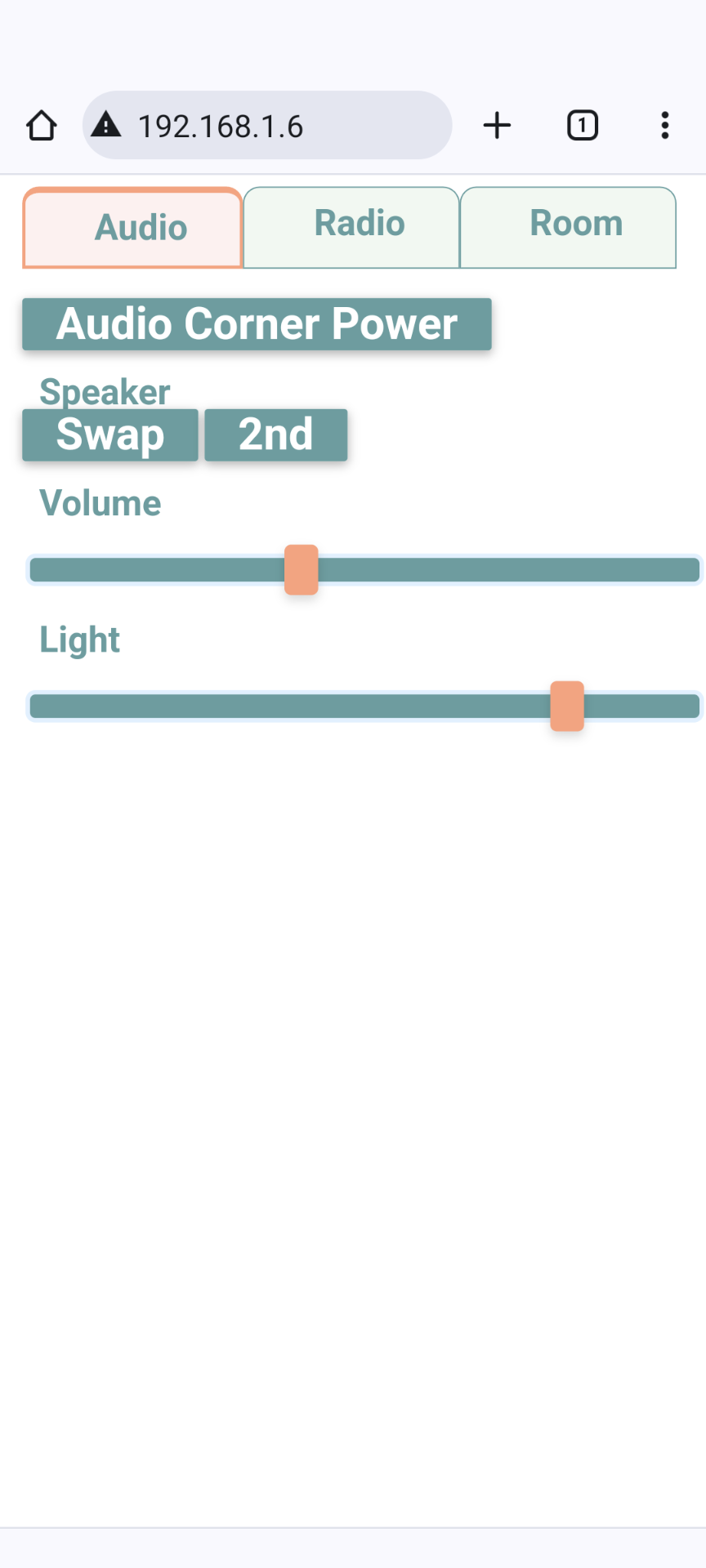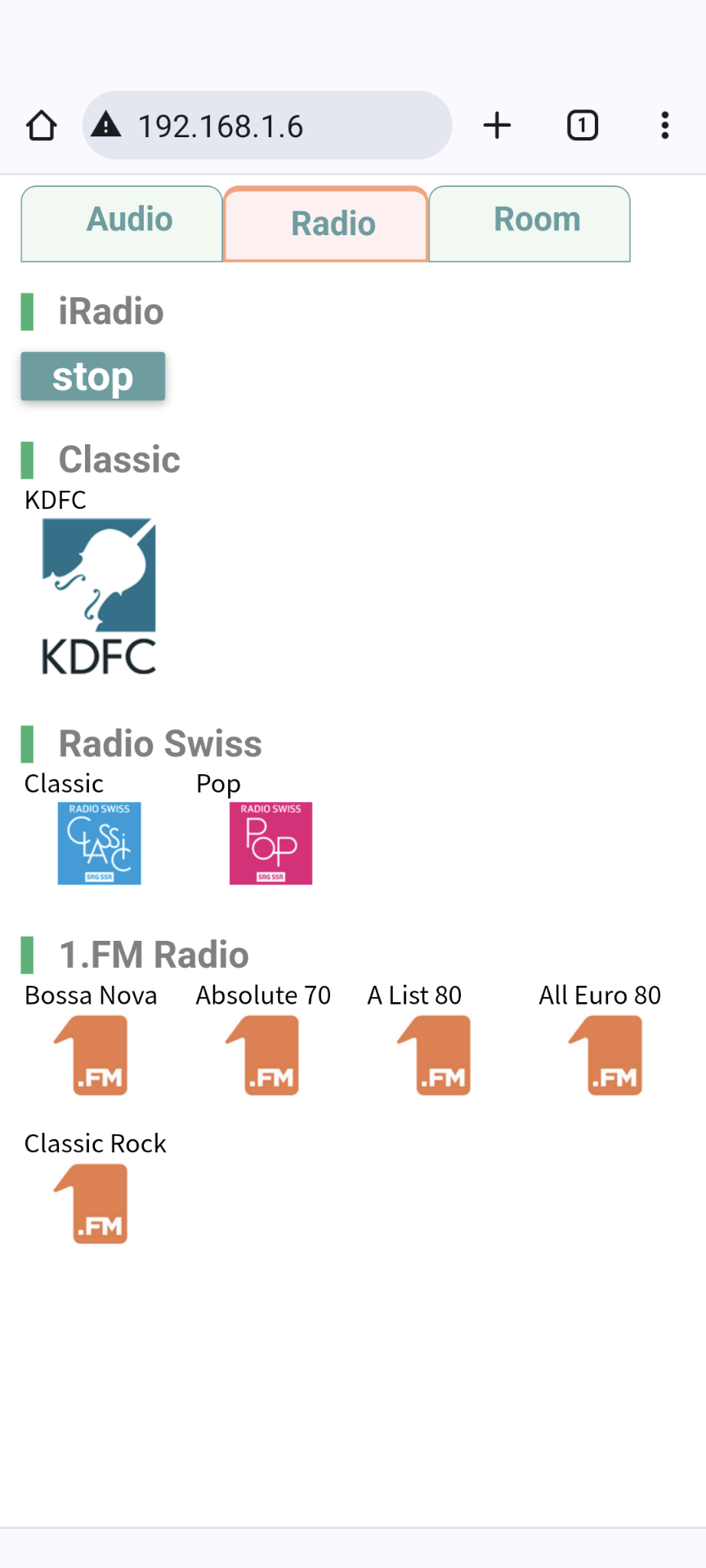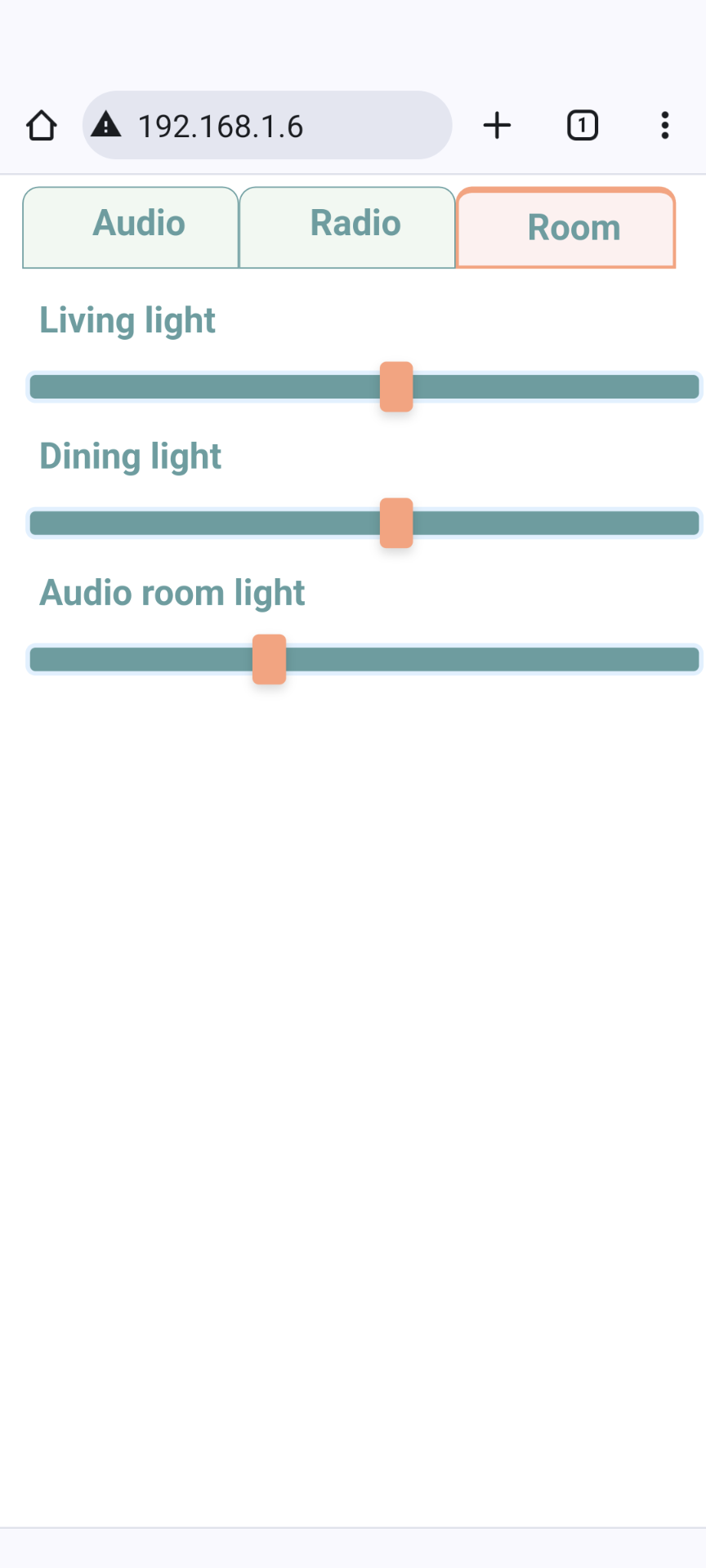うちのアルディーノ
はじめに
2023 Jul
これまでの居間の灯りは、
最初のマンションに入居した30数年前に奮発して買った少し大きめの灯りでした。
長らく活躍してくれましたが、
最近その大きさに圧迫感を感じていました。。
そこで、
オーディオコーナーの照明でパワーLEDの扱いにも慣れ、
アルディーノの開発環境も整ったところで、
アルディーノでコントロールするコンパクトな灯りを作ることにしました。
コントロールといってもリモコンがたくさんあるのは嫌なのでスマホを使います。 アルディーノ(ESP-WROOM-02)はwifiにつながっているので 直接コントロールすることも出来ますが、 アプリやURLが増えるのも困り物です。 そこで、以前に作ったオーディオコーナーのコントロール用の Webページ
| ||||||||||||||||||||||||||
|
Socket 接続
2023 Jul 15
上で述べたように、ラズパイを司令塔にし、
周辺アルディーノはラズパイにぶら下がる構造です。
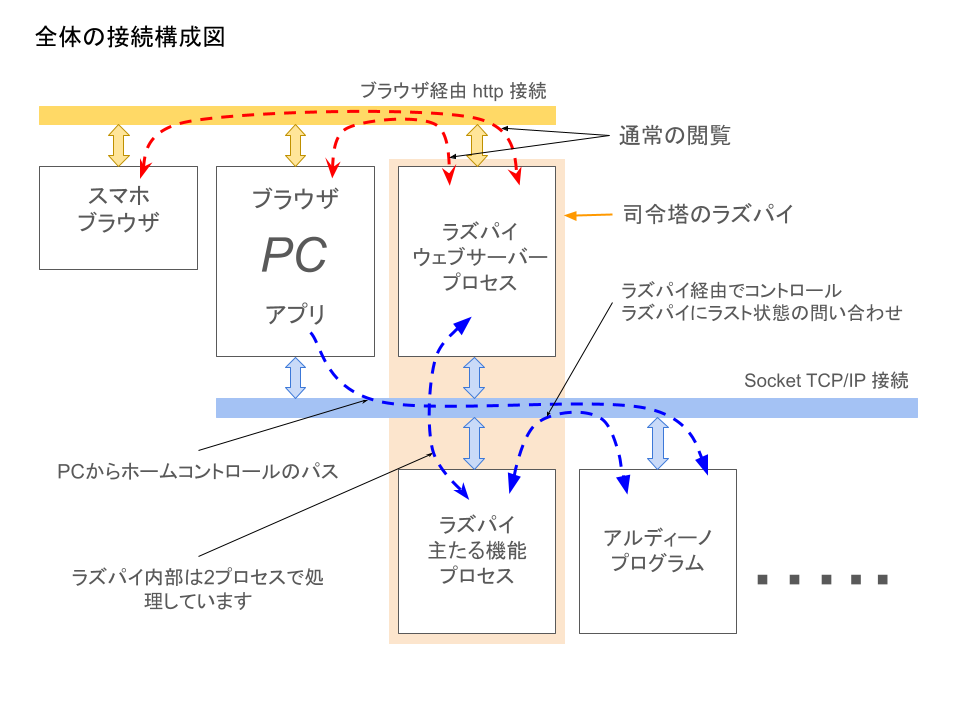
アルディーノは基本機能に徹する ラズパイはいつでも PC からログインしプログラムの試行錯誤が行えますが、 アルディーノ(ESP-WROOM-02)は 開発ボードから引き抜いて実機に差すとプログラム変更は出来ません。 今回のように天井に設置されていたりすると差替えも大変です。 そこで、アルディーノ側の機能は Device Driver の如く基本機能に徹し、 付加価値的なことはラズパイ側で行うことにします。 付加価値的なこととは、 明るさの変化を直線的ではなく対数変化にするなど 「加減」や「ニュアンス」に関わる調整、 あるいはWebページデザインといったことです。 PC からもコントロール出来る 今更 Windows のプログラミングをする気はありませんが、 PC に Python をインストールしておけば、 図のように Socket に PC からも簡単に接続出来ます。 プログラムの初期の確認や検討ではこの方がお手軽な場合もあります。 また、やりたければ、 ラズパイのWebページではなく PC からホームコントロールを行うことも可能です。 拡張が楽 この構造には重複した部分がなく、 付加価値的機能はラズパイ、 周辺ターゲットの制御はアルディーノ、 と役割分担が単純明快で拡張が楽です。 固定IPアドレスの設定 2023 Jul 22
PC やラズパイ、アルディーノ(ESP-WROOM-02)は、
家のルーターで TCP/IP 接続され、
それぞれ IPアドレスを持っています。
その IPアドレスが変わると接続出来なくなってしまうので、
ルーターの設定で、
接続されるデバイスの IPアドレスを固定アドレスにする必要があります。
以下は、私が使っている OCN 光のルーター RT-500MI の場合です。
|
|
部品集め
パワーLED
LEDの発光量(総W数)と発光色(色温度)の考察 リビングルームの照明家電の色温度調整範囲は 電球色:2700K 最大4500 lm ~ 昼白色:5000K 最大5000 lm などのよう。 電球単体では
大昔使っていた6インチのブラウン管ポータブルテレビの ACアダプター(24V1.2A)が2つ残っていたので、 これを分解し直列接続で使うことにしました。 新規なら48V1A程度の小型スイッチング電源を使います。 アルディーノ(ESP-WROOM-02)用DC電源 3.3V100mA程度 ヤフオクやメルカリで3個千円とかで出ている、 5V1Aのスマホ用ACアダプターを分解し流用することにしました。 しかしながら後から考えると、 パワーLED用のDC電源があるのだからそこから3.3V三端子に給電すれば ACアダプターは不要だった気がします。 (電圧が高い場合は抵抗でドロップして) ドロップアウト電圧の低い三端子 3.3V 1.5A(秋月電子) 150 x 300 x 1.5 アルミ板(amazon) スレショルド電圧の低い Power MOS FET(秋月電子) 定電流使用三端子 LM317T(秋月電子) 0.1uF パスコン(秋月電子) 2Aヒューズ(秋月電子) ヒューズホルダー(秋月電子) AINEX 12cm 究極静音ファン CFZ-120GLB 回路 2023 Nov 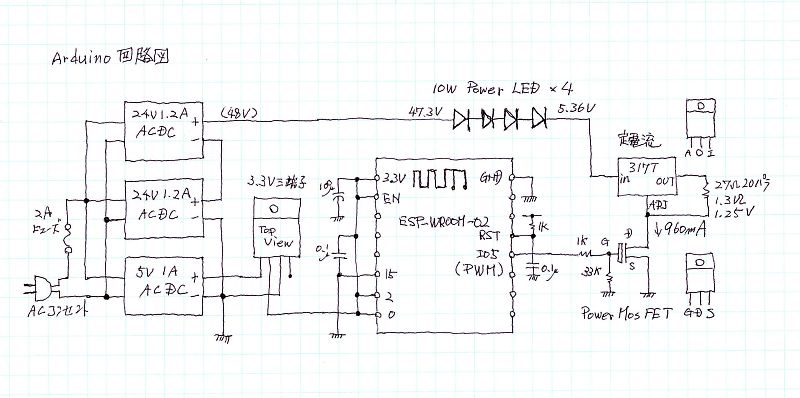 リセット回路は似たような回路が ESP-WROOM-02 Wi-Fiモジュール内にあり要検討です。
無ければその分起動が早くなる可能性があります。
リセット回路は似たような回路が ESP-WROOM-02 Wi-Fiモジュール内にあり要検討です。
無ければその分起動が早くなる可能性があります。
製作過程 2023 Nov
今回は機構的に熱的に作ってみないとピンとこないので、
部品を集めて試行錯誤しながらとなりました。
試行錯誤 2023 Dec 8
発光色
最初は暖色系の Power LED を4個使っていました。 なかなか雰囲気のある光ですが、 多少雰囲気が強すぎるのではないかと4個の内の2個を白色のLEDに替えてみました。 確かにこの方がこれまでの蛍光灯に近い光にはなりました。 がしかし、つまらない。。 結局最初の暖色系4個に戻しました。 そろそろ蛍光灯色の生活にさよならしようと思いました。 今後、より高効率なデバイスや心休まる発光色のLEDが出たら試してみようと思います。 熱対策 最初はファンなど想定してませんでした。 明るさ最大でしばらく点灯するとアルミ板が「アチチ」になるのでファンを付けました。 後付けなのでアルミ板の中心付近に取付ける場所がなくなってしまいましたが、 現状でも触れる程度には冷えるようです。 騒音が気がかりでしたが、 この「究極静音」ファンは真下にいてもファンの音は聞こえません。 静音進化に脱帽です。 拡散板 パワーLEDは点発光に近いのでやたらクリアで強烈です。 最大の難問は拡散板だということが分かってきました。 いくつか拡散板とうたうアクリル板を試してみましたが、 これという結果が得られません。 まだ何が良いのか分からない状態で、 上の写真の暫定版はなんとコンビニの袋を四角に切ったものです。 これよりもう少し透過度の高い拡散板を探しています。 |
ソフトウェア
| |||||||||